如何用邮件合并快速制作通知书?
1、首先用excel创建数据源。如图所示。为了方便打开数据源,将其保存在桌面。



2、然后用word创建通知书模板。通知书模板如下
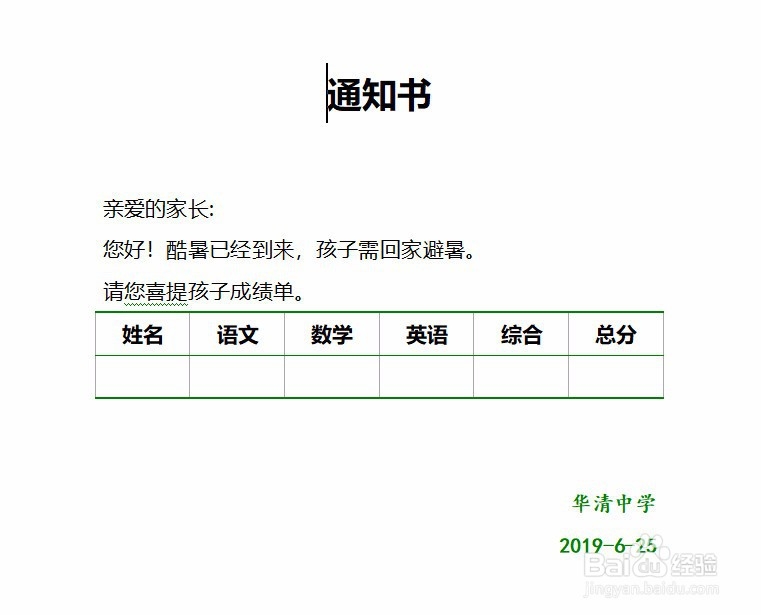
3、二者都弄完后,开始操作。在Word、通知书模板中,依次点击,视图——工具栏——邮件合并。
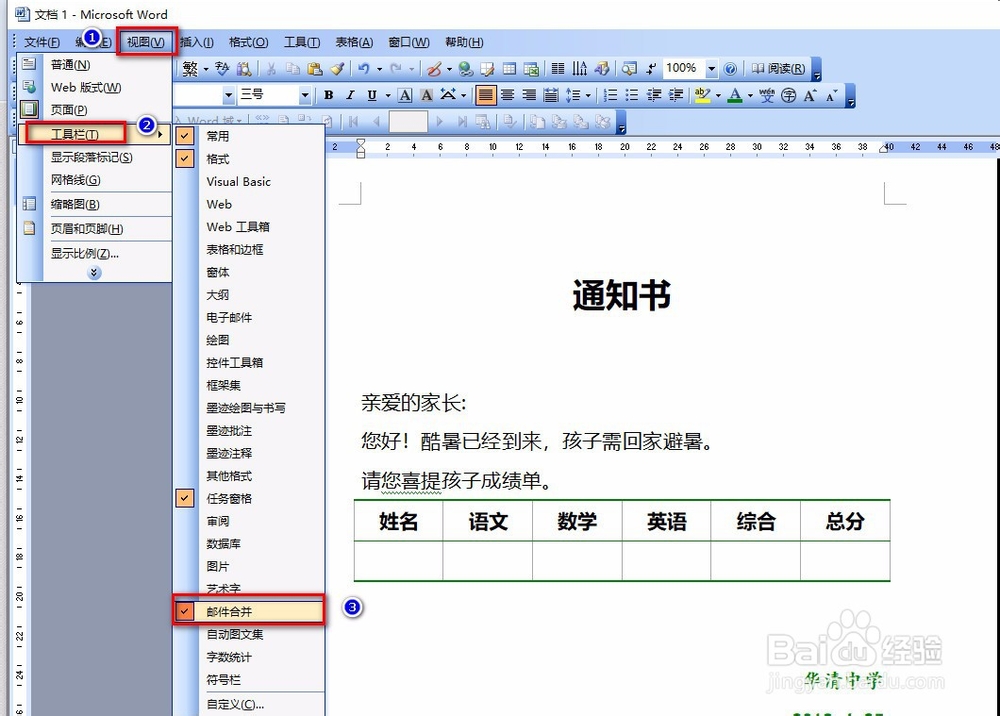
4、点击邮件合并工具栏中的“打开数据源按钮”,点击桌面,找到刚刚保存的表格。默认sheet1,点击确定。



5、接下来,开始填充域。将光标定位到要插入的姓名位置,点击插入域按钮,在弹出的对话框中选择姓名,点击插入,然后关闭,会发现光标处多了带小书名号的姓名。


6、然后把剩下的域都插入,操作如上步。结果如图。

7、最后,我们点击“合并到新文档”按钮,选择全部,确定即可生成通知书。


8、生成的通知书如下。表格里有几个人,就生成几份通知书,打印出来即可。

声明:本网站引用、摘录或转载内容仅供网站访问者交流或参考,不代表本站立场,如存在版权或非法内容,请联系站长删除,联系邮箱:site.kefu@qq.com。
阅读量:113
阅读量:109
阅读量:48
阅读量:104
阅读量:95